
Such-Funktion in der Auftragsliste
Rechts neben der Auswahlliste "Spaltenschema" befindet sich das Eingabefeld zur Such-Funktion. Sie können hier beliebige Bestandteile eines Auftrag-Namens (Buchstaben, Ziffern, zulässige Sonderzeichen) eingeben. Daraufhin werden in der Auftragsliste nur die Aufträge angezeigt, die im Namen die eingegebenen Zeichen enthalten. Die Eingabe von Zeichen wirkt sich unmittelbar auf die Anzeige in der Auftragsliste aus. Durch Löschen der eingegebenen Zeichen im Suchfeld (durch Klicken auf das "X" werden alle Eingaben gelöscht) wird wieder der vorherige Inhalt der Auftragsliste angezeigt.
Folgende Felder werden durchsucht:
•Auftragsname
•Auftragsnummer
•Auftragsgruppe
•Kundenname
•Kurzname
•Kundennummer
•Kunden-Auftragsnummer
•Kunden-Auftragsname.
Mit dieser Such-Funktion finden Sie nur Aufträge, die aktuell in der Auftragsliste angezeigt werden. Aufträge, die gerade mit der Filter-Funktion ausgeblendet sind, werden nicht gefunden. Wenn Sie nach Aufträgen suchen wollen, die aufgrund der Filterung nicht angezeigt werden oder die sich im Papierkorb befinden, können Sie die Erweiterte Suche nutzen.
Weiterhin steht auch in der Ansicht "Auftrag" eine Such-Funktion zur Verfügung. Siehe Such-Funktion in der Ansicht "Auftrag".
Mit dem Kontext-Menübefehl "Suchen" oder mit der Tasten-Kombination "Befehlstaste + F" wird ein "Durchsuchen"-Dialog geöffnet, mit dem Sie nach einem bestimmten Auftrag suchen können.
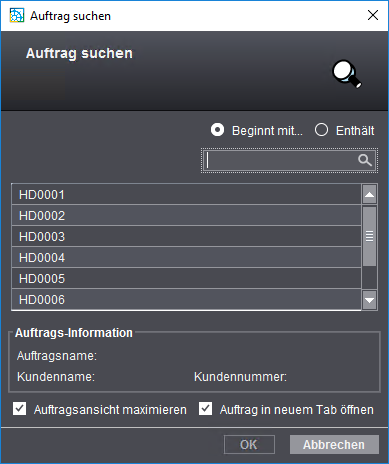
Bei der Such-Funktion wird immer die Auftragsnummer zur Identifizierung eines Auftrags genutzt. In das Feld "Auftragsnummer" können Sie einen bekannten Bestandteil der Auftragsnummer eingeben. Sie können festlegen, ob die Auftragsnummer mit dem eingegebenen Bestandteil beginnt oder ob der Bestandteil irgendwo in der Auftragsnummer enthalten ist.
1.Es wird empfohlen, zunächst die Option "Enthält" zu aktivieren.
2.Geben Sie nun Zeichen, die Bestandteil der Auftragsnummer sein könnten, ins Feld "Auftragsnummer" ein.
3.In der Liste unterhalb des Eingabefeldes "Auftragsnummer" werden sofort die Auftragsnummern der gefundenen Aufträge eingeblendet.
4.Durch Eingabe weiterer Zeichen oder durch Umschalten auf "Beginnt mit" (wenn der Beginn der Auftragsnummer bekannt ist) können Sie die Auswahl gegebenenfalls einschränken.
Im Bereich "Auftrags-Information" werden Informationen zum zuerst gefundenen Auftrag angezeigt.
5.Im Feld "Auftrags-Information" werden Informationen wie Kundenname und Kundennummer zu einem in der Liste markierten Auftrag angezeigt.
Sie können die Such-Funktion auch nutzen, um z. B. einen bestimmten Auftrag zu öffnen, der aktuell nicht in der Auftragsliste angezeigt wird – z. B. weil er aus der Liste herausgefiltert wurde oder weil er sich im Papierkorb befindet.
![]() Hinweis: Diese Such-Funktion erfasst auch Aufträge, die sich im Papierkorb befinden. Ist die Auftragsliste gefiltert, muss ein Auftrag nicht einmal in der Auftragsliste sichtbar sein, um gefunden werden zu können. So können auch Aufträge gefunden werden, die den aktuellen Filter-Kriterien nicht entsprechen. Zum Finden der Aufträge muss lediglich ein Teil der Auftragsnummer bekannt sein.
Hinweis: Diese Such-Funktion erfasst auch Aufträge, die sich im Papierkorb befinden. Ist die Auftragsliste gefiltert, muss ein Auftrag nicht einmal in der Auftragsliste sichtbar sein, um gefunden werden zu können. So können auch Aufträge gefunden werden, die den aktuellen Filter-Kriterien nicht entsprechen. Zum Finden der Aufträge muss lediglich ein Teil der Auftragsnummer bekannt sein.
Option "Auftragsansicht maximieren"
Wenn Sie diese Option aktivieren, wird beim Öffnen des ausgewählten Auftrags die Ansicht "Auftrag" in maximaler Breite dargestellt.
Option "Auftrag in neuem Tab öffnen"
Wenn Sie diese Option aktivieren, wird der gefundene Auftrag in einem neuen Register geöffnet.
Datenschutzerklärung | Impressum | Prinect Know How | Prinect Release Notes